 |
|
Инструмент Free Transform Tool
Другой способ вращения и наклона текста состоит в использовании инструмента Free Transform Tool(Свободное преобразование) - рис. 12.6. Его возможности представлены на панели свойств в виде значков инструментов Free Rotation(Свободное вращение), Free Angle Reflection(Отражение под свободным углом), Free Scale(Свободное масштабирование) и Free Skew(Свободный наклон).
Чтобы наклонить текст, используя инструмент Free Skew Tool:
- Выберите инструмент Free Transform Toolиз раскрывающейся панели инструментов Shape Tool(Форма) - рис. 12.6.

- Щелкните по значку Free Skew Toolна панели свойств (рис. 12.6).
- Щелкните по объекту, чтобы выделить его, а затем потяните влево, вправо, вверх и/или вниз (рис. 12.7).
- Когда будет достигнут нужный наклон, отпустите клавишу мыши.
Чтобы повернуть текст, используя инструмент Free Rotation Tool:
- Выберите инструмент Free Transform Toolиз раскрывающейся панели инструментов Shape Tool(Форма) - рис. 12.6.
- Щелкните по значку Free Rotation Toolна панели свойств (рис. 12.6).
- Щелкните по объекту в точке, где будет располагаться центр вращения, и потащите в нужном направлении (рис. 12.8). Появится синяя пунктирная линия, указывающая угол от центра вращения. Во время перетаскивания мыши текст отображается синим контуром.
- Когда вращение будет закончено, отпустите клавишу мыши.

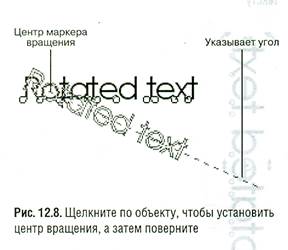
Создание теней
Тени создают эффект объема. В CorelDraw их можно получить несколькими способами. Первый из описанных в данной главе осуществляется при помощи дублирования, второй - при помощи инструмента Interactive Drop Shadow Tool(Интерактивное создание тени).
Чтобы создать тень текста, используя дублирование:
- Придумайте какой-нибудь художественный текст и выберите для него подходящий шрифт.
- Выделите этот текстовый объект инструментом Pick Tool.
- Создайте копию текста, выполнив команду Edit / Duplicate (Редактировать / Дублировать) или нажав клавиши Ctrl+D. Справа над текстом появится дубликат.
- Далее, щелкая по палитре левой клавишей мыши, измените цвет исходного объекта (рис. 12.9). Так как этот объект станет тенью, то хорошо подойдет, например, светло-серый цвет.
- Выделите дубликат и перетащите его таким образом, чтобы он был чуть-чуть смещен по отношению к исходному объекту (рис. 12.10). Расстояние и направление смещения зависят от того, какой световой эффект нужно имитировать.


Чтобы создать тень текста, используя инструмент Interactive Drop Shadow Tool:
- Щелкните по значку Interactive Drop Shadow Tool (Интерактивное создание тени) в раскрывающейся панели Interactive Tools (Интерактивный инструмент) на инструментальной панели (рис. 12.11). Указатель примет вид небольшого прямоугольника с присоединенной к нему тенью.
- Выделите текстовый объект, к которому нужно добавить тень.
- Щелкните рядом с центом объекта и, удерживая нажатой клавишу мыши, потащите указатель в том направлении, где должна появиться тень.
- Чтобы изменить видимость (яркость) тени, переместите ползунок на стрелке тени (рис. 12.2). Чтобы изменить направление или расстояние от тени до текста, перетащите черный квадрат.
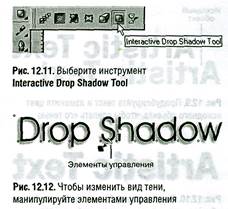
- Отпустите клавишу мыши.
Инструмент Interactive Drop Shadow Toolприменяется для создания тени любого объекта, а не только художественного текста.
Изменить свойства тени можно как вручную, так и воспользовавшись множеством элементов управления панели свойств, которые устанавливают параметры тени (рис. 12.13).Чтобы получить доступ к ним, достаточно выделить тень инструментом Interactive Drop Shadow Tool,При выборе тех или иных параметров сразу же изменится вид тени.
Самый быстрый способ создать красивую тень - выбратьее из раскрывающегося списка Presets(Образцы) - рис. 12.14.
Если тень нужно удалить, выберите объект инструментом Interactive Drop Shadow Toolи щелкните по значку Clear Drop Shadow(Убрать тень) на инструментальной панели.

